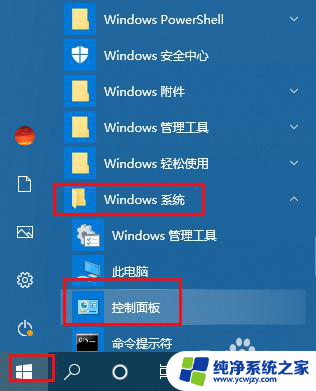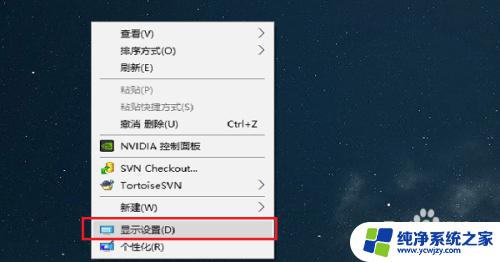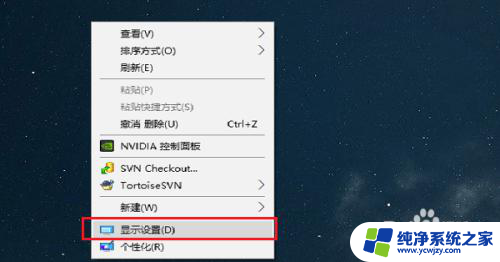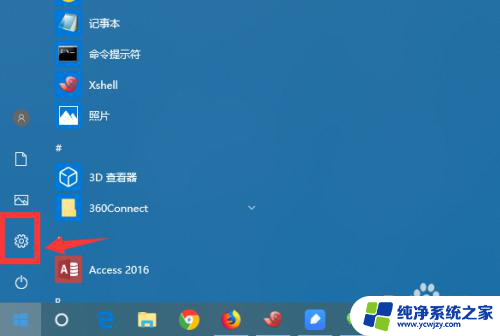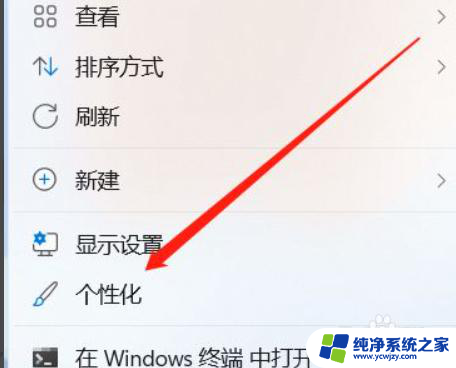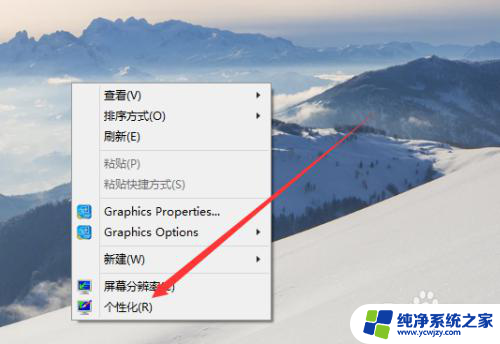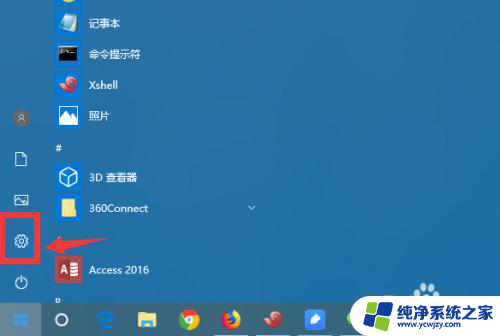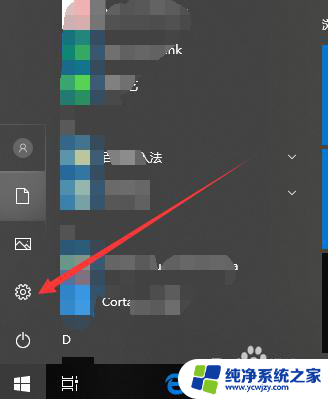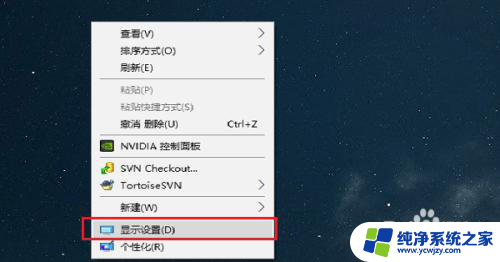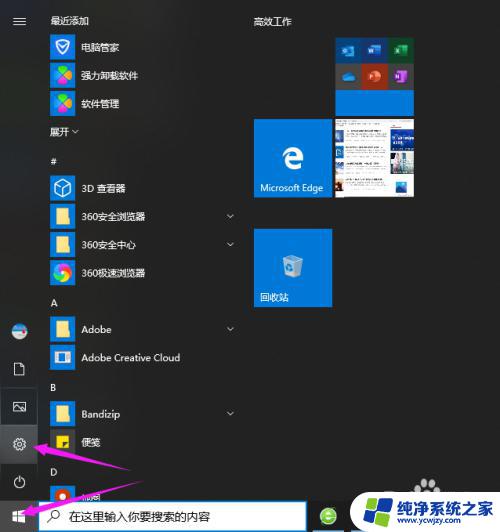电脑不设置屏保和休眠 win10屏保和休眠设置方法
更新时间:2023-11-22 14:40:25作者:jiang
电脑不设置屏保和休眠,现代人的生活离不开电脑,电脑已成为我们工作、学习、娱乐的重要工具,有些人可能并没有意识到电脑在使用过程中的一些设置问题,比如不设置屏保和休眠。这不仅会浪费电力资源,还可能会导致电脑出现一些问题。在Windows 10操作系统中,我们可以通过简单的设置来解决这个问题。接下来我将为大家介绍一下Win10屏保和休眠设置的方法。
操作方法:
1.右击电脑桌面空白处,点击个性化。
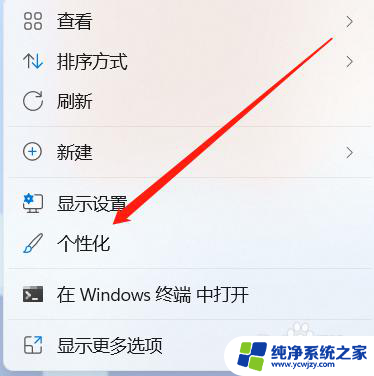
2.选择锁屏界面
在弹出界面中选择锁屏界面。
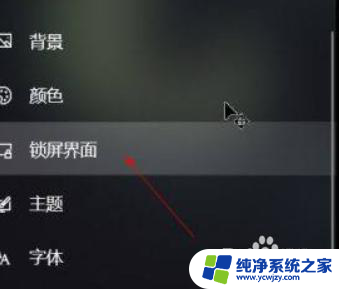
3.找到程序保护程序设置
把右侧的界面拖动到最底下,找到程序保护程序设置

4.点击取消屏保
点屏幕保护程序的下拉箭头,点无点应用,点确定取消休眠屏保。
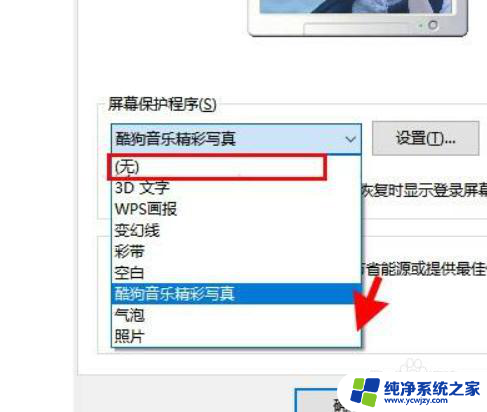
以上是电脑不设置屏保和休眠的全部内容,如果您遇到这种情况,您可以按照以上方法进行解决,希望这对您有所帮助。